Fire TV (Stick): FireStarter – Alternativer Launcher – ermöglicht Belegung der Home-Taste – Update
Wer ein Fire TV oder einen Fire TV Stick einsetzt, vermisst im Menü vielleicht ab und zu die Möglichkeit seine Apps gezielt auf dem Startbildschirm ablegen und sortieren zu können. Besonders dann, wenn es sich um Apps handelt, die nicht aus dem offiziellen App Shop stammen, sondern per Sideloader installiert wurden. Es gibt zwar Möglichkeiten die Icons anderer Apps zu „missbrauchen“ aber wirklich komfortabel ist das nicht. Es gab mit FiredTV Launcher bereits länger eine Alternative. Problem hierbei ist, dass man mit einem Druck auf die Home-Taste der Fernbedienung wieder im normalen Menü landet. Hier schafft ein neuer Launcher names FireStarter nun Abhilfe. Dieser Launcher ermöglicht es Euch das Startmenü auszutauschen und Eure Apps nach Belieben abzulegen, zu sortieren oder auch auszublenden. Dabei werden natürlich alle Apps unterstützt, egal auf welchem Weg die App auf das Fire TV gelangt ist. Natürlich gibt es auch einen direkten Link zu dem regulären Menü des Fire TV (Stick) und den Einstellungen. FireStarter kann dabei automatisch bei Start des Fire TV (Stick) das normale Menü ersetzen. Ein Tippen auf die Home-Taste der Fernbedienung führt dann auf Wunsch auch nicht in das reguläre Menü zurück, sondern gleich wieder in den FireStarter Launcher. Das war bisher nur bei gerooteten Fire TVs möglich. Der FireStarter funktioniert nun aber auf allen Fire TV-Geräten.
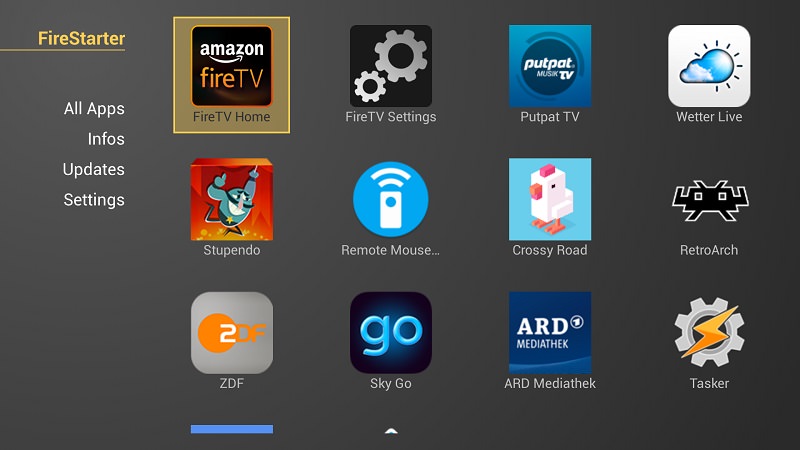
Es kommt aber noch besser. Ihr könnt selber bestimmen was bei einem Tippen (auch „Doppelklick“) auf der Fernbedienung passieren soll. Ihr könnt die App bestimmen, die dann geöffnet werden soll. So kann man z. B. Kodi (ehemals XBMC) auf diese Weise direkt starten, egal wo man sich gerade befindet. Das ist eine wirklich feine Sache. Oder man legt das normale Menü auf die Home-Taste und startet den FireStarter per Doppelklick. Die Möglichkeiten sind vielfältig. Die Erkennung der Home-Taste funktionierte in unseren Tests sehr gut, wenn auch noch nicht ganz perfekt. Man hat aber auch die Möglichkeit das Timing selber in den Einstellungen zu optimieren. FireStarter kann man einfach in Form einer APK-Datei herunterladen und installieren. Wie man APK-Dateien installiert, haben wir bereits für PC, Mac (Linux), Android und auch iOS in den Anleitungen beschrieben. Genauso installiert und startet man nun den FireStarter. Durch den direkten Download ist der FireStarter natürlich kostenlos. Wer sich aber trotzdem, bei dem übrigens deutschen Entwickler bedanken möchte, kann dies z. B. über PayPal tun. Nach dem ersten Start seht Ihr die oben stehende Ansicht und könnt in die Einstellungen (Settings) wechseln.
Dort könnt Ihr nun System-Apps ein und ausblenden. Bestimmte Apps ausblenden und festlegen ob das erste App-Icon sofort ausgewählt sein soll. Der nächste Bereich kümmert sich dann um die Hintergrundüberwachung. Hier kann der FireStarter (oder eine andere App) beim Start direkt aufgerufen werden und die Belegung der Home-Taste der Fernbedienung ist möglich. Getrennt nach einem Klick oder einem Doppelklick. Damit könnt Ihr wie gesagt beliebige Apps direkt per Fernbedienung ansteuern. Weiter unten in den Einstellungen kann man noch das Timing beeinflussen falls die Erkennung der Home-Taste und deren Umleitung nicht ideal funktioniert. Im Bereich „All Apps“ könnt Ihr Mithilfe der Play-Taste Eure Apps natürlich beliebig anordnen. Für mich der derzeit beste Launcher für das Fire TV bzw. den Fire TV Stick und einer mit einem kleinen aber sehr nützlichen Mehrwert.
Update 15.06.: Aktuell steht die Version 2.5 zur Verfügung. Damit kann FireStarter ab sofort auch in deutscher Sprache genutzt werden. Aktualisieren können Ihr einfach über die Update-Funktion in FireStarter. Damit das funktioniert muss aber bei Eurem Fire TV (Stick) unter System/Entwickleroptionen auch die Installation von unbekannten Quellen erlaubt sein (zweite Option). Danach müsst Ihr den FireStarter ggf. manuell neu starten.
Update 01.09.2015: Aktuell sind wir bei Version 2.72. Die Oberfläche wurde überarbeitet, es können Wallpaper eingefügt werden und das Datum und die Uhrzeit werden eingeblendet.
Update 07.10.2015: FireStarter funktioniert auch mit dem neuen FireTV 4K Ultra HD, muss hier aber manuell gestartet werden. Sollte das Gerät bei Euch dauerhaft im Standby sein, so ist das kein Problem. Wer aber sein Fire TV 4K UHD komplett vom Strom trennt, muss den Vorgang danach wiederholen. Falls bei euch der Doppelklick auf die Home-Taste nicht funktioniert, dann schaltet nach dem Start von FireStarter mal die ADB-Einstellungen aus uns wieder an. Danach sollte es gehen. Das Problem liegt nicht in der neuen Hardware, sondern im neuen Fire OS 5. Wenn das Update für die alte Generation erscheint, wird sich die Problematik des Autostarts auch dort ergeben.
Update 09.10.2015: Version 3.0 von FireStarter verfügbar. Optimiert für Fire OS 5 und das neue Fire TV 4K Ultra HD.
Fire TV (Stick) und Zubehör bei amazon.de
Angebote bei amazon.de - 5 € Amazongutschein ab 15 € - April 2024


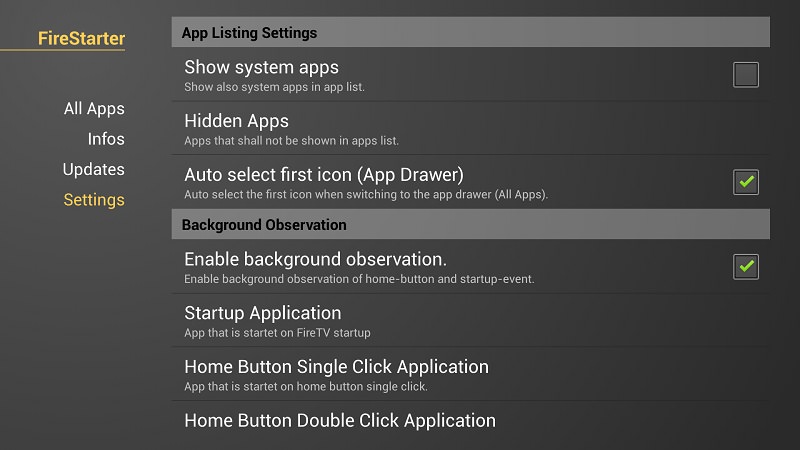
28. Oktober 2015
Hallo zusammen,
Version 3.2 ist raus.
Coole neue Funktion:
– Kodi direkt aus Firestarter aktualisieren und weiteres.
Changelog:
https://github.com/sphinx02/FireStarter/releases
19. Oktober 2015
Nicht das ich wüsste. Du meinst wahrscheinlich eine App die nichts anderes macht beim Aufruf.
19. Oktober 2015
Gibt es eine App um den Fire TV neu zu starten? Die Tasten Kombination ist mir bekannt…
16. Juni 2015
Wieso? Oder nutzt du wenige Sideloaded-Apps? Kannst dir das normale Menü auf die Home-Taste legen. Oder den FireStarter nur per Doppelklick öffnen. Gibt etliche Möglichkeiten.
16. Juni 2015
Dann kann man FireStarter wieder deinstallieren.
16. Juni 2015
Das was du als Amazon Instant Video siehst ist keine startbare App, sondern ein Dienst bzw. eine System-App. Die kann man nicht separat starten. Für Filme und Serien musst du ins reguläre Menü zurück.
16. Juni 2015
Wie startet man von FireStarter aus eigentlich Amazon Prime Instant Video? Lässt man die System-Apps eingeblendet und klickt auf Instant Video tut sich nichts.